Kaip atidaryti HEIC (Heif) failą „Windows“ (arba konvertuoti HEIC į JPG)

- 4094
- 741
- Clayton Carter
Neseniai vartotojai pradėjo susidurti su nuotraukomis HEIC/Heif formatu (aukšto efektyvumo vaizdo kodekas ar formatas) - naujausias „iPhone“ pašalinamas tokiu formatu, o ne JPG, tikimasi, kad tas pats tikimasi „Android P“. Šiuo atveju pagal numatytuosius nustatymus „Windows“ šie failai neatitinka.
Šioje instrukcijoje išsamiai apie būdus, kaip atidaryti HEIC „Windows 10“, 8 ir „Windows 7“, taip pat kaip konvertuoti HEIC į JPG arba sukonfigūruoti „iPhone“ taip, kad jis išsaugotų nuotraukas įprastu formatu. Taip pat medžiagos pabaigoje - vaizdo įrašas, kuriame viskas pateikta aiškiai parodyta.
„Windows 10“ atidarymas HEIC
Pradedant nuo 1803 versijos „Windows 10“, bandant atidaryti HEIC failą per „Photo Application“ pasiūlymus atsisiųsti reikiamą kodeką iš „Windows“ parduotuvės ir po diegimo failai pradeda atidaryti, o laidininko miniatiūros pasirodo tokiu formatu tokiu formatu tokiu formatu tokiu formatu tokiu formatu tokiu formatu tokiu formatu tokiu formatu.

Tačiau yra vienas „bet“ - vakar, kai ruošiau dabartinį straipsnį, parduotuvės kodekai buvo nemokami. Ir šiandien, įrašant vaizdo įrašą šia tema, buvo nustatyta, kad „Microsoft“ jiems nori 2 dolerių.
Jei neturite ypatingo noro mokėti už HEIC/Heif kodus, rekomenduoju naudoti vieną iš šių nemokamų būdų, kaip atidaryti tokias nuotraukas arba konvertuoti jas į JPEG. Ir galbūt „Microsoft“ laikui bėgant „geriau pasikeis“.
Kaip atidaryti ar konvertuoti HEIC „Windows 10“ (bet kuri versija), 8 ir „Windows 7“ nemokamai
„CopyTrans“ kūrėjas pristatė nemokamą programinę įrangą, kuri integruoja HEIC palaikymą naujausių versijų „CopyTrans Heic for Windows“ „CopyTrans HEIC“ „Windows“ - „CopyTrans HEIC“.
Įdiegus programą, bus miniatiūrų nuotraukoms HEIC forma Įsikūręs. Nuotraukos žiūrovai taip pat turės galimybę atidaryti tokio tipo vaizdus.
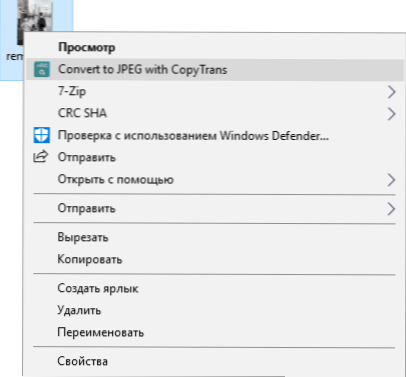
„CopyTrans Heic“ galite atsisiųsti „Windows“ nemokamai iš oficialios svetainės https: // www.Copytrans.Net/ copyTransheic/ (po diegimo, kai jis siūlomas iš naujo paleisti kompiuterį, būtinai padarykite).
Turėdami didelę tikimybę, populiarios nuotraukos peržiūrėjimo programos artimiausiu metu pradės palaikyti HEIC formatą. Šiuo metu „Xnview“ versijos 2 gali tai padaryti.4.2 ir naujesni, kai diegdami papildinį http: // www.Xnview.Com/atsisiųsti/papildiniai/heif_x32.Užtrauktukas
Be to, jei reikia, galite konvertuoti HEIC į JPG internete, nes šios kelios paslaugos jau pasirodė, pavyzdžiui: https: // heitToJpg.Com/
HEIC/JPG formato nustatymai „iPhone“
Jei nenorite, kad jūsų „iPhone“ išsaugotų nuotrauką HEIC, o jums reikia įprasto JPG, galite tai sukonfigūruoti taip:
- Eikite į „Nustatymai“ - fotoaparatas - formatai.
- Vietoj „aukšto efektyvumo“ pasirinkite „Labiausiai suderinamą“.
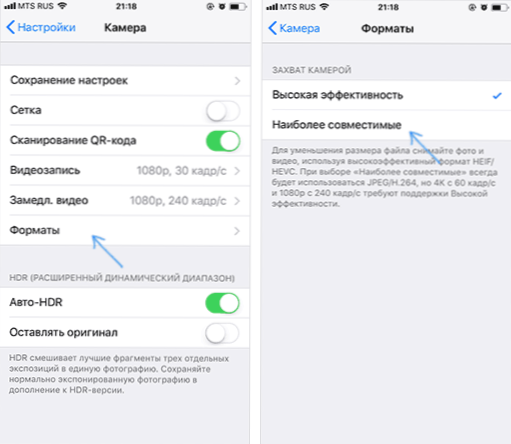
Kita galimybė: Galite padaryti nuotrauką pačioje „iPhone“ yra saugoma HEIC, tačiau, perduodant kabeliu į kompiuterį, jie konvertuojami į JPG, nes šiam nustatymams - nuotrauka ir skiltyje „Perkelkite į„ Mac “ar„ PC ““. Automatiškai ".
Vaizdo instrukcija
Tikiuosi, kad pakaks pateiktų būdų. Jei kažkas nesiseka arba yra keletas papildomų užduočių dirbti su tokio tipo failais, palikite komentarus, bandysiu padėti.
- « Kaip atidaryti „Windows 10“, 8 ir „Windows 7“ užduočių planavimą
- Kenkėjiškų programų paieška ir pašalinimas „Google Chrome“ »

